ネットビジネス初心者でも使いやすいツール5選
今回は無料で使える便利ツール(PCソフト、アプリ)を紹介したいと思います。
機械に弱い私が「直観的に操作できて使いやすい」と思ったものを中心に取り上げます。ネットビジネスはもちろん、普段の生活にも役に立つツールです。どれも使って損はないと思いますので是非試してみて頂ければと思います。



Contents
MoneyForward
【Appliv】マネーフォワード ME – 人気の家計簿(かけいぼ)
MoneyForwardは基本的に無料の家計簿アプリです。
「銀行口座」や「クレジットカード」、「電子マネー」、「Amazonのポイント」など、さまざまなコンテンツとリンクし、家計簿的に収支を見ることができます。
ビジネスに限った話ではありませんがお金の管理は最重要です。
- 今現在手元にどれだけの資金があるのか
- 次のカード払いの日にいくら引き落とされるのか
- 仕入れにどれだかかったか
MoneyForwardでこれらの情報を常にチェックしながら仕入れや投資、資金回収の判断に使ってください。
【主な機能と特長】
■複数の口座をまとめて管理
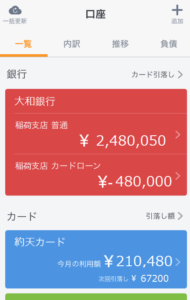
「銀行口座」や「クレジットカード」、「電子マネー」、「Amazonのポイント」、「証券」等の複数のさまざまなコンテンツを口座としてをまとめて管理することができます。
また、これらの連携したコンテンツは、「入出金履歴」、「利用明細」、「残高の情報」をいつでも見ることができます。
■家計簿の自動作成・分析・グラフ化
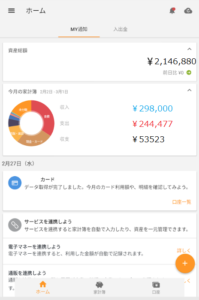
入出金履歴から自動で家計簿を作成し、食費、光熱費などの項目に分類。グラフ化することでジャンルごとの支出が一目でわかります。自分でジャンルを設定することも出来るので、転売などしている方は、どういった品目をいくら仕入れているのか一目で分かります。
■気になるお金の動きを通知でお知らせ
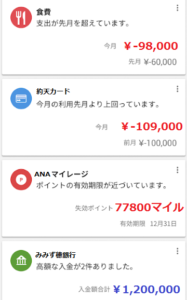
設定金額以上の入出金があった場合やカードの引き落とし額決定など、お金の動きを知らせします。
■レシートを自動読取
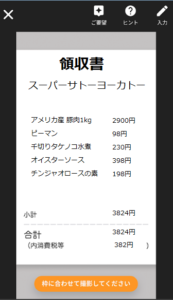
手入力も可能で、レシートの写真を撮ることでスキャンし入力してくれます。
さて、ここまで紹介した機能はすべて無料版で使えますので、高度な管理を求めなければこれで十分だと思います。ただし、連携した口座の自動更新回数が少なかったり、口座との連携が突然切れたりするので、もしかすると有料版の方が安定するのかも知れません。まずは無料を使ってみて気に入ったら有料化すればいいと思います。
また、パソコン版もありますの興味のある方は使ってみては如何でしょう。

Evernote
最高のメモアプリ – Evernote で大切なノートを整理
Evernoteは基本無料でさまざまな形式でメモを保存、共有することができるツールです。操作方法もすごく簡単で直観的に操作できます。とにかく簡単にメモできるので、思いついた時にサクサク メモっちゃいましょう。
■メモの保存形式
「テキスト」、「Web ページ」、「写真」、「画像」、「音声」、「名刺」など様々な形式のファイルなどを「ノート」という単位で保存します。
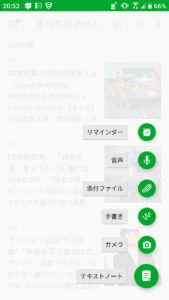
気になるWebページもサクサク登録!一覧画面では以下のようにサムネイル表示されるのでとても見やすいです。
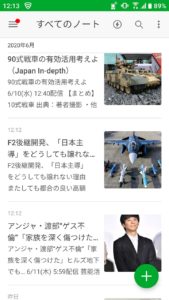
登録方法もすごく簡単です。
・気になるページを開いて、共有ボタンをタッチ

・Evernoteをタッチする。これで完了。
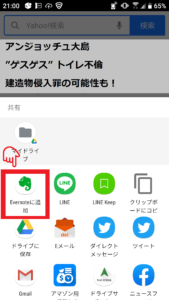
■料金プラン
ベーシックプラン:無料
プレミアムプラン:月額600円
法人向けプラン:月額1,000円
ベーシックプランは料金が無料です。月間のアップデート容量は60MBまでです。また、データを同期できる端末は2つまでに制限されています。動画などを多く保存する方にとっては足りなくなるかも知れませんが、私はこれで十分だと思います。動画や写真の保存はGoogleドライブやAmazonPhotosなどを使えば済む話です。
また、同期可能な端末が2つに制限されていますが、PC版のEvernoteもありますので、PCとスマホ間で共有できればそれで十分だと思います。
プレミアムプランは月間10GB、同期できる端末は無制限で月間600円です。法人向けプランは、更に容量が増加します。
まずはベーシックプランから始めてプレミアムプランや法人プランを検討すると良いでしょう。
FreeMind

FreeMind プロジェクト日本語トップページ – OSDN
FREEMINDは、メモや議論の内容をまとめる方法として「マインドマップ」形式で記載できるツールです。
マインドマップとは、とある対象について、関係するキーワードや想起されるイメージを構造的に繋げて描いていくことで分析/表現を行うものです。
一例として、「ネットビジネスを始める」際の検討事項をマインドマップでまとめるとどうなるか、さわりだけやってみました。
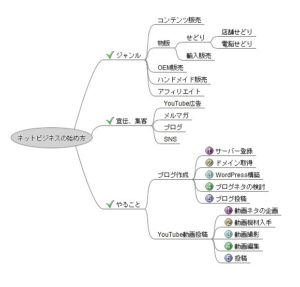
「ネットビジネスの始め方」という対象を中心に書き、枝葉を延ばしてそれらに関連するキーワードや連想されるキーワードをどんどん書いていきます。そこで新たに出てきたキーワードに対し、同じようにキーワードを出していく、このような手順を繰り返すことで、マインドマップを作成します。
物事を関連付けて「構造的、理論的」に脳内の考えを「整理、表現」できるため、何かを実行する際に抜け漏れが減り、実効的な計画を立てることができます。また、議論や会議の議事録として、ブレストのメモとして活用するのも有効です。
ポリッシュ
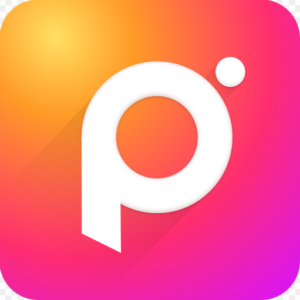
ポリッシュは基本無料で使える画像編集アプリです。
プロがやるような細かい編集はできませんが、なにより使い勝手が最高です。直観的、簡単に画像編集できます。ネットに出品する商品の画像編集など、ちょっとしたアレンジなら十分使えるアプリです。
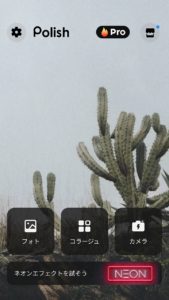
■テキスト描画、スタンプ追加、手書き描画
以下の画像のように、テキストやスタンプ、フリーハンドの描画などは簡単に描くことが出来ます。

また、「せどり」などされているかたは、商品画像に文字を入れることも多いかと思いますが、以下のレベルならサクサクっと作れちゃいます。

■複数画像のコラージュ
複数の画像を一枚の画像にしたい場合も一瞬で完成します。対象の画像を選択するだけで以下のようなコラージュ画像が出来上がります。


■フィルターや調整
もちろん様々なフィルターが用意されていますし、「色味」、「明度」などを調整することも可能です。以下の画像は「右がオリジナル」で「左が編集後」です。
オリジナルは暗くてパッしませんでしたが、明るめのフィルターを使い、コントラストと明度をいじると見栄えがかなり良くなりました。どちらの画像が好印象を持たれるかは明白ですね。

他にも「ぼかし」や「フェード」、「シャープ」など、基本的な編集はこれひとつで可能です。ぜひ使ってみて下さい。

TimeStampCameraFree

TimestampCameraFreeは、その名の通り「撮影した写真にタイムスタンプを印字」してくれる無料のカメラアプリです。
どこでもスマホで「パシャ」と撮影できる時代ですが、それだけに撮った写真が多すぎて、「これはいつ、どこで撮ったんだっけ」ということはありませんか?
物販やブログ、動画投稿などに使う機会も多いと思いますが、「データが膨大過ぎて覚えてない」何てことありませんか。
そこでこのアプリの登場です。以下のように「日時」と「場所」を自動で付加してくれます。また設定すれば「任意のメッセージ」も表示できます。


わざわざ写真に不可しなくても「画像ファイルの作成日時を見れば分かるじゃん」と思った方、その通りです。ただ、いちいちファイルのプロパティ開かずとも、写真を見ればすぐに分かるので、個人的には分かりやすいかと思います。
写真に印字するという「アナログ感がたまらない」というかたもいるのではないでしょうか。
また、タイムスタンプの印字場所を変更することも可能です。「右上」「右下」「左上」「左下」「中央」「中央上」「中央下」
印字される文字のフォントや色、サイズ変更なども出来ますので、デザイン次第ではオシャレな写真に仕上げることも出来ると思います。ぜひチャレンジしてみて下さい。

「Google Play および Google Play ロゴは Google LLC の商標です。」






